 openSUSE15.3
openSUSE15.3 OpenSUSE15.3 : FTP サーバー over SSL/TLS
1. vsftpd( FTPサーバ インストール)1.1 vsftpdインストールopenSUSEインストール時点ですでにインストール済みですがもし、インストールされていなければ次のコマンドでインストール# zypper -n install vsftpd
 openSUSE15.3
openSUSE15.3  openSUSE15.3
openSUSE15.3  openSUSE15.3
openSUSE15.3  openSUSE15.3
openSUSE15.3  openSUSE15.3
openSUSE15.3  openSUSE15.3
openSUSE15.3  openSUSE15.3
openSUSE15.3  openSUSE15.3
openSUSE15.3 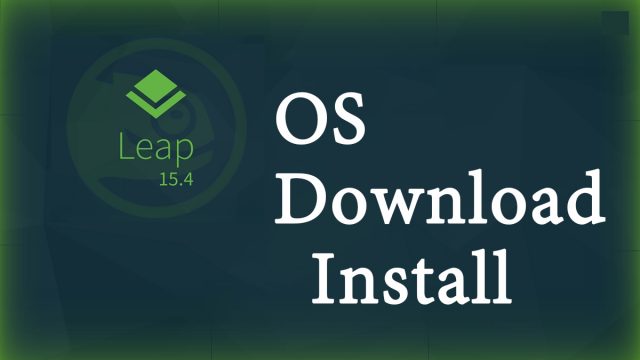 openSUSE15.4
openSUSE15.4 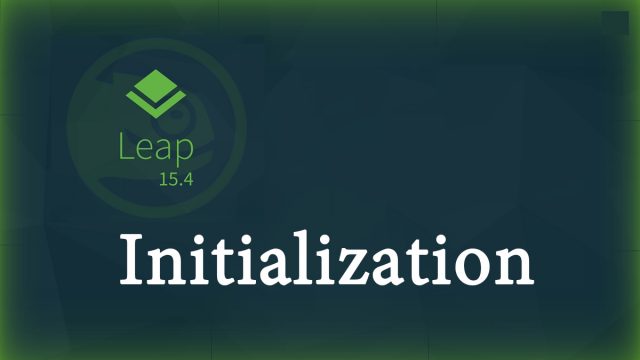 openSUSE15.4
openSUSE15.4  openSUSE15.4
openSUSE15.4  openSUSE15.4
openSUSE15.4  openSUSE15.4
openSUSE15.4 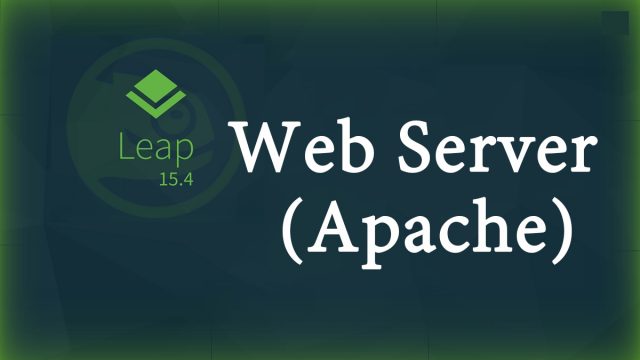 openSUSE15.4
openSUSE15.4  openSUSE15.4
openSUSE15.4